SQLServer2005安装说明+整合SP3说明
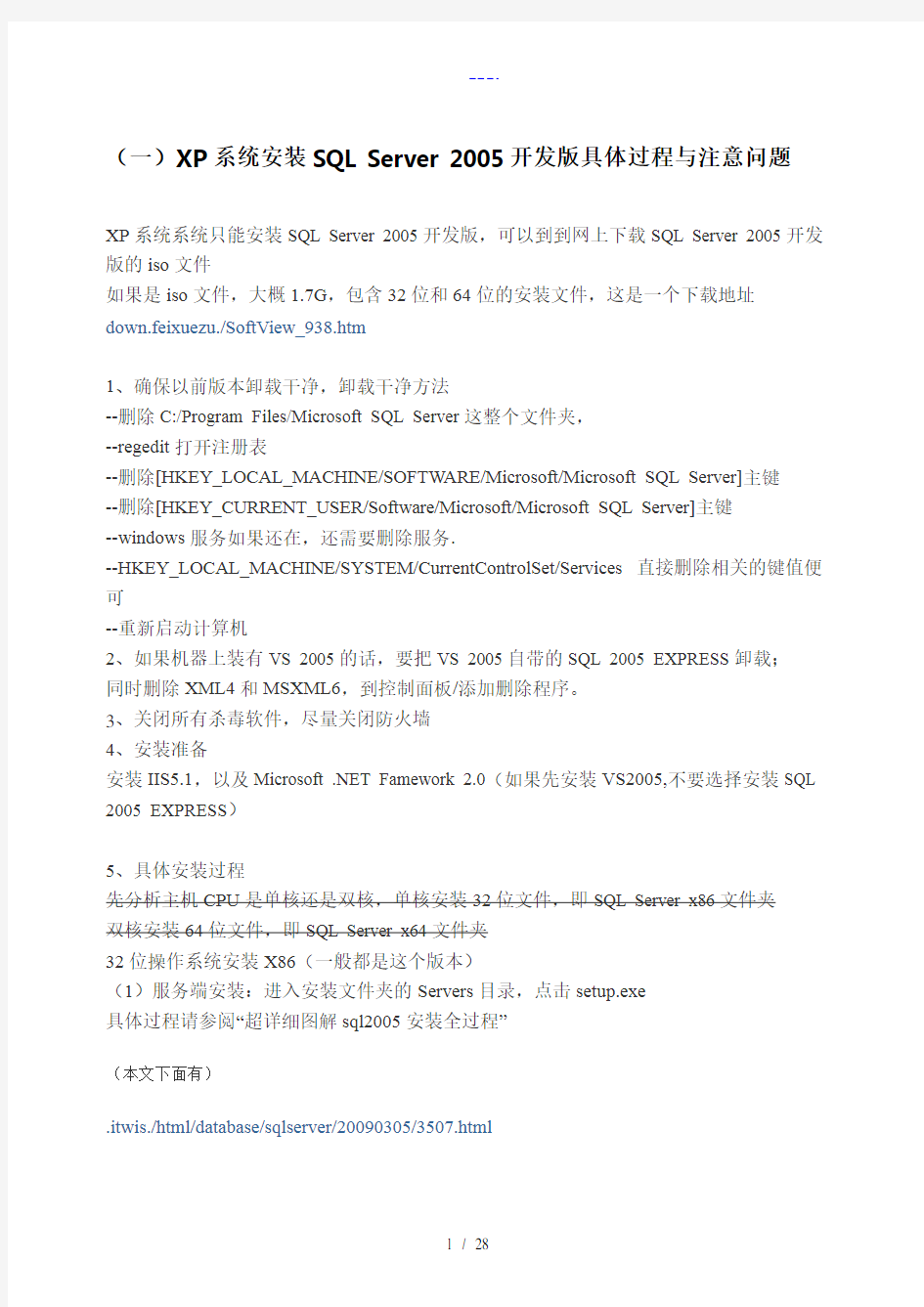

(一)XP系统安装SQL Server 2005开发版具体过程与注意问题
XP系统系统只能安装SQL Server 2005开发版,可以到到网上下载SQL Server 2005开发版的iso文件
如果是iso文件,大概1.7G,包含32位和64位的安装文件,这是一个下载地址down.feixuezu./SoftView_938.htm
1、确保以前版本卸载干净,卸载干净方法
--删除C:/Program Files/Microsoft SQL Server这整个文件夹,
--regedit打开注册表
--删除[HKEY_LOCAL_MACHINE/SOFTWARE/Microsoft/Microsoft SQL Server]主键
--删除[HKEY_CURRENT_USER/Software/Microsoft/Microsoft SQL Server]主键
--windows服务如果还在,还需要删除服务.
--HKEY_LOCAL_MACHINE/SYSTEM/CurrentControlSet/Services 直接删除相关的键值便可
--重新启动计算机
2、如果机器上装有VS 2005的话,要把VS 2005自带的SQL 2005 EXPRESS卸载;
同时删除XML4和MSXML6,到控制面板/添加删除程序。
3、关闭所有杀毒软件,尽量关闭防火墙
4、安装准备
安装IIS5.1,以及Microsoft .NET Famework 2.0(如果先安装VS2005,不要选择安装SQL 2005 EXPRESS)
5、具体安装过程
先分析主机CPU是单核还是双核,单核安装32位文件,即SQL Server x86文件夹
双核安装64位文件,即SQL Server x64文件夹
32位操作系统安装X86(一般都是这个版本)
(1)服务端安装:进入安装文件夹的Servers目录,点击setup.exe
具体过程请参阅“超详细图解sql2005安装全过程”
(本文下面有)
.itwis./html/database/sqlserver/20090305/3507.html
(2)客户端安装:客户端安装相对服务端安装比较简单,只需进入安装文件夹的Tools目录,点击setup.exe,安装完毕后,本地主机后台没有数据库,但可以通过相应的连接访问服务器数据库,具体实现请参照“MS SQL Server 2005网络服务器配置方法”
hi.baidu./hfutgiser/blog/item/aecc80f971353b5f252df28e.html
6、安装SQLserver2005常见错误
参阅:baike.baidu./view/2144439.htm
https://www.360docs.net/doc/ba8781567.html,/zhzuo/archive/2007/05/29/1630045.aspx
7、卸载SQLserver2005
在控制面板/添加删除程序中,删除所有Microsoft SQL Server 2005的程序。
进入注册表,打开HKEY_LOCAL_MACHINE/SOFTWARE/Microsoft,找到Microsoft SQL Server 2005名字开头的目录,全部删除;打开
HKEY_LOCAL_MACHINE/SYSTEM/ControlSet001/Services,找到Microsoft SQL Server 2005名字开头的目录,全部删除,再将ControlSet003节点下所有Microsoft SQL Server 2005名字开头的目录,全部删除。
将C:Program files目录下的Microsoft SQL Server 2005目录删除,重启电脑。
(二)SQL Server 2005 开发版安装完成后没有SQL Server Management Studio
分两种情况,一种是版本问题,一种是安装顺序问题
一、你安装的是SQL Server 2005 Express Edition版,快速开发版
SQL Server 2005 Express版是不用花钱的,微软免费让你用,但是它功能上少很多东西,不过对于学习、个人开发功能还是够用了。安装SQL Server 2005 Express Edition,在安装后会发现可以找得到SQL Server 2005的服务管理器,但是找不到它的数据库管理器,这是因为Express版本SQL本身没有带图形化管理工具。若需要这个工具的话,需要从微软上下载。
SQL Server 2005 使用的图形界面工具是Microsoft SQL Server Management Studio Express,现在微软官方已提供它的正式版本下载。
另外,微软还提供Microsoft SQL Server 2005 Express Edition 工具包下载,Microsoft SQL Server 2005 Express Edition 工具包包括Microsoft SQL Server Management Studio Express在里面。
下面是下载,你可以下载后安装,安装后在SQL Server 2005 程序组里就会出现Microsoft SQL Server Management Studio Express,使用它来进行管理即可。
Microsoft SQL Server Management Studio
Express:.microsoft./downloads/details.aspx?displaylang=zh-cn&FamilyID=c243a5ae-4bd1-4e3d-94b8-5a0f 62bf7796Microsoft SQL Server 2005 Express Edition 工具
包:.microsoft./downloads/details.aspx?displaylang=zh-cn&FamilyID=3c856b93-369f-4c6f-9357-c35384179 543
注:上面是简体中文版,你也可以选择其他语言的版本下载。
二、第二种情况就是安装顺序问题
你可能会告诉我,说我装的不是Express版,可能你装的是Microsoft SQL Server 2005 Development Edition(也就是开发版),这个版本功能齐全,功能上和企业版一模一样,没有任何差异,只是授权上有所差异。
如果你先安装了Microsoft Visual Studio 2005/2008,后安装的Microsoft SQL Server 2005 Development Edition,那么也会出安装后的SQL Server 2005里面没有SQL Server Management Studio,因为你在安装Visual Studio 2005/2008的时候他会自动给你装一个SQL server Express或者Mobile的实例,等你装SQL Server 2005 Development的时候检测安装兼容性的时候他会问你是否要进行版本变更,说你以前的版本是Express版,估计大多人也没有看,直接“下一步” 了,所以安装以后其实你的版本是Express版,所以Microsoft SQL Server Management Studio Express自然就没有装上。你可以在安装以后查看你的“服务项”里面,会有SQL server Express版的服务。
(三)详细图解sql2005安装全过程
要安装IIS
点击添加删除组件,弹出如下对话框:
去掉组件中的其他所有组件,只选择Interne信息服务(IIS),点击“下一步”:
会弹出一个如下对话框:
点击“确定”:
点击“浏览”,选择IIS路径,如D:\开发工具\IIS5.1,点击“确定”按钮:
不断的从IIS包中选择相应的文件,点击“确定”按钮。
点击“完成”,IIS安装成功。
打开D:\开发工具\cs_sql_2005_dev_all_dvd\cs_sql_2005_dev_all_dvd\SQL Server x86\Servers目录下的setup.exe文件。
选择“我接受许可条款和条件(A)”,点击“下一步”:
